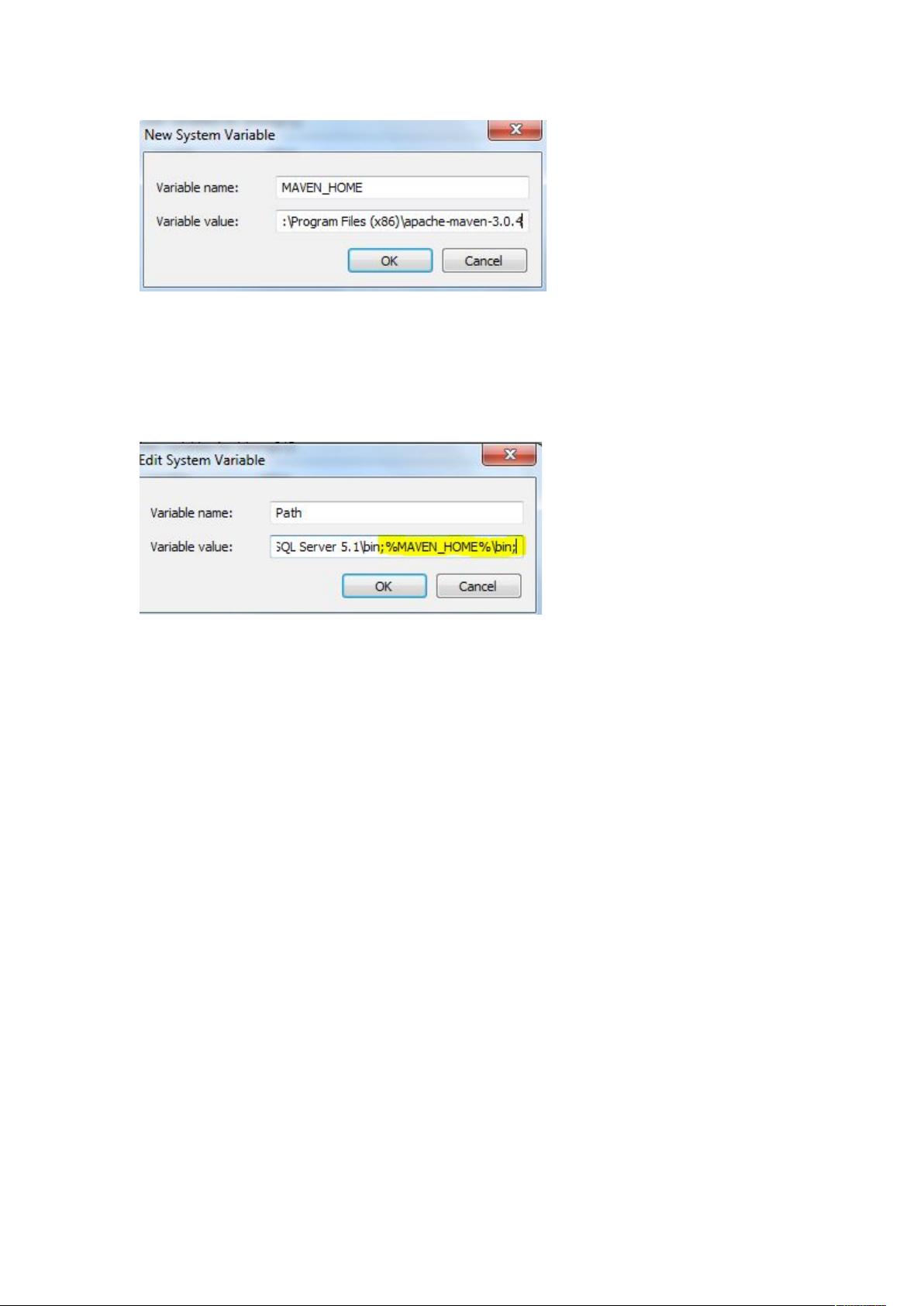Eclipse中配置Maven及搭建Spring+Mybatis项目
需积分: 29 114 浏览量
更新于2024-09-07
1
收藏 504KB DOCX 举报
"本文主要介绍了如何在Eclipse环境中搭建Maven开发环境,包括安装Maven插件、配置Maven环境变量、建立Maven项目以及使用Maven导入依赖库。"
在Eclipse中搭建Maven项目的过程是开发Java应用程序时的重要步骤,特别是对于使用Spring和Mybatis等框架的开发者而言。Maven是一个强大的构建工具,它帮助管理项目的依赖关系,自动化构建流程,并提供了标准化的项目结构。以下是详细步骤:
1. 安装Eclipse Mavan插件:
- 首先,我们需要在Eclipse Marketplace中搜索并下载"Maven Integration for Eclipse WTP"插件。
- 安装完成后,检查是否成功,可以通过`Window -> Show View -> Maven`来查看。
2. 配置Maven环境:
- 下载Maven的可执行文件(通常为`.zip`或`.tar.gz`),例如从Apache官方网站下载。
- 解压缩文件并设置`MAVEN_HOME`环境变量指向解压后的路径。
- 将Maven的`bin`目录添加到系统`PATH`环境变量中。
- 验证配置是否正确:打开命令行窗口,输入`echo %MAVEN_HOME%`和`mvn -v`,如果能正确显示Maven版本信息,则表示配置成功。
3. 使Eclipse与Maven同步:
- 在Eclipse中,通过`Window -> Preferences -> Maven -> Installations`添加已配置的Maven安装。
4. 配置Maven本地仓库:
- 你可以选择让Eclipse自动使用默认的工作空间位置(通常是`documents and settings\用户名\.m2\repository`)作为本地仓库。
- 或者,你也可以手动设置本地仓库位置,编辑`Maven`目录下的`conf/settings.xml`文件,修改`<localRepository>`标签的路径,如`<localRepository>D:/maven/maven-dependencies</localRepository>`。
5. 创建Maven项目:
- 使用Eclipse创建新的Maven项目,按照向导填写`GroupId`(通常是公司或组织域名反写)和`ArtifactId`(项目唯一标识)。
- 项目创建完成后,会自动生成基本的Maven项目结构。
6. 添加依赖:
- 举例来说,我们可以添加MySQL JDBC驱动作为项目依赖。在`pom.xml`文件中,添加以下代码段:
```xml
<dependency>
<groupId>mysql</groupId>
<artifactId>mysql-connector-java</artifactId>
<version>具体版本号</version>
</dependency>
```
- Maven会自动下载并管理这个依赖的JAR包。
通过以上步骤,你已经在Eclipse中成功搭建了一个Maven开发环境,可以方便地管理和构建Maven项目。这不仅适用于Spring+Mybatis的项目,也适用于其他依赖于Maven管理的Java项目。Maven的强大之处在于其丰富的中央仓库,几乎涵盖了所有常见的开源库,使得开发者可以轻松引入所需的依赖,提高了开发效率。同时,Maven的生命周期和插件机制也使得构建过程自动化,简化了项目的维护工作。
2018-02-19 上传
2018-05-06 上传
2020-08-26 上传
点击了解资源详情
点击了解资源详情
点击了解资源详情
点击了解资源详情
qq_35102127
- 粉丝: 0
- 资源: 3
最新资源
- JavaScript实现的高效pomodoro时钟教程
- CMake 3.25.3版本发布:程序员必备构建工具
- 直流无刷电机控制技术项目源码集合
- Ak Kamal电子安全客户端加载器-CRX插件介绍
- 揭露流氓软件:月息背后的秘密
- 京东自动抢购茅台脚本指南:如何设置eid与fp参数
- 动态格式化Matlab轴刻度标签 - ticklabelformat实用教程
- DSTUHack2021后端接口与Go语言实现解析
- CMake 3.25.2版本Linux软件包发布
- Node.js网络数据抓取技术深入解析
- QRSorteios-crx扩展:优化税务文件扫描流程
- 掌握JavaScript中的算法技巧
- Rails+React打造MF员工租房解决方案
- Utsanjan:自学成才的UI/UX设计师与技术博客作者
- CMake 3.25.2版本发布,支持Windows x86_64架构
- AR_RENTAL平台:HTML技术在增强现实领域的应用